 谷歌浏览器电脑版
谷歌浏览器电脑版
硬件:Windows系统 版本:121.0.6167.140 大小:8.31MB 语言:简体中文 评分: 发布:2022-04-06 更新:2024-06-05 厂商:谷歌信息技术(中国)有限公司
谷歌浏览器怎么备份扩展程序?为了防止谷歌浏览器上扩展程序数据的丢失,很多用户都会提前进行数据备份,这样就不用担心因为各种原因而导致的谷歌浏览器崩溃出现扩展程序全部丢失的问题了。那么如何备份扩展程序呢?如果你不知道如何操作,可以来看看下面小编总结的谷歌浏览器备份扩展程序具体操作步骤,希望能够帮助到需要的用户!
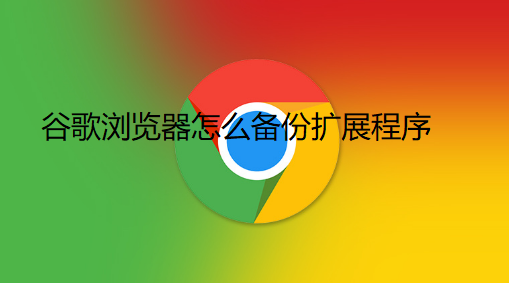
1、首先打开谷歌浏览器,点击右上角的“菜单”,选择“更多工具”——“扩展程序”,如下图所示。

2、点击扩展程序页面上方的“打包扩展程序”,如下图所示。
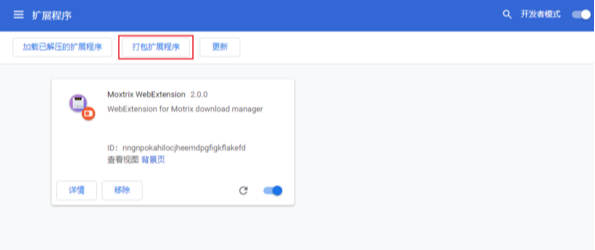
3、在“C:\Users\Administrator\AppData\Local\Google\Chrome\User?Data\Default\Extensions”文件夹中找到需要备份的文件,将路径复制到扩展程序根目录,点击打包扩展程序,如下图所示。

4、完成文件的打包后,可以在“根目录”文件夹中找到,如下图所示。

关于【谷歌浏览器怎么备份扩展程序?谷歌浏览器备份扩展程序具体操作步骤】的内容就是这样,大家都学会了吗?更多精彩谷歌浏览器教程,请继续关注谷歌之家!






